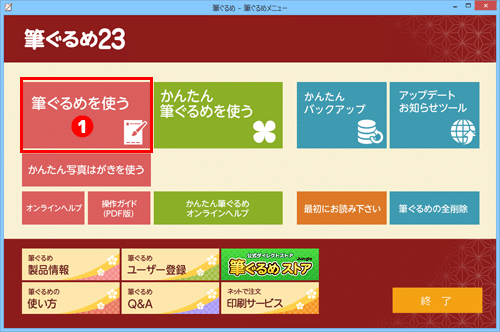「さて作業しようかな」と思って電源ボタンを押した瞬間、黒い画面がドンッ!あの独特の、心臓がギュッとなるブルースクリーンが表示されたと、お客様から慌てた声でご相談をいただきました。画面をよく見ると、英語で
Your device ran into a problem…と書かれ、その下に ACPI_BIOS_ERROR の文字。
初見だと「BIOS?基盤が壊れた?え、これ終わった?」と背筋が冷えますよね。私も初めて見たときは、一瞬だけ寿命が縮まりました(誇張なし)。今回は、このエラーが出たHPノートPCの修理事例と、皆さんのご家庭でもできる対処法をお話ししていきます。
ACPI_BIOS_ERRORとは何者か?
いきなりブルースクリーン、焦りしかない
お客様から届いた写真には、Stop code: ACPI_BIOS_ERRORと表示されていました。
この状態になると、
- 自動修復が途中で止まる
- 再起動してもデスクトップにたどり着けない
- 永遠にループ
そんな“沼状態”にハマってしまいます。名前に「BIOS」と入っているせいで、どうしても「基盤壊れたのでは?」と連想しがちですが、実は今回……。
解決策はまさかの「完全放電」
故障じゃないとわかった瞬間の安堵感よ
結論から言えば、部品の故障ではありませんでした!原因は、ノートPC内部に余計な電気が溜まりすぎて誤作動を起こす、いわゆる 帯電。
これは年末年始の仕事部屋のデスクの上に“謎の書類の山”ができるアレと似ています。一回机を全部リセットしないと作業どころじゃない…そんなイメージです。
HPが公式でも推奨している方法で、以下の手順をご案内したところ、その場でスッと復旧しました。
【HPノートPCの完全放電手順】
- 電源を完全に切る(電源ボタン長押しでOK)
- ACアダプター・USB・マウスなどを全部外す
- 何も繋いでない状態で、電源ボタンを15秒以上長押し
- ACアダプターだけ繋いで電源を入れる
これだけで復活…本当にこういう時はホッとします。
そもそも、なぜこんなエラーになるのか?
高速スタートアップという“便利すぎる便利機能”の落とし穴
Windows10や11には高速スタートアップという、いかにも便利そうな名前の機能が標準でONになっています。
これは、
- 電源を切ったようで完全には切っていない
- 中身を半分昼寝状態にして、次の起動を速くする
こういう動きをします。
便利なんですが……ずっと昼寝状態が続くと、頭がボーっとしてくるのは人もPCも同じで、“電気のゴミ”や“システムの疲れ”が蓄積するんですよね。それが限界に達したときに、今回のようなエラーがドーンと出ます。
予防策は「週に一度の再起動」
これ、本当に効果あります
実は、シャットダウンと再起動は動きがまったく違うってご存じでしたか?
- シャットダウン:システムの一部を保持したまま電源オフ
- 再起動:すべてをリセットしてゼロから読み込み直す
つまり、再起動はPCにとっての「しっかり休む」行為。
週に一度、金曜の帰宅前などに必ず「再起動」を押す習慣これだけでトラブル発生率は段違いに下がります。私の店でも修理後にこうお伝えすると、「えっ、そうだったの?」と驚かれる方がとても多いです。
まとめ:放電でも直らないときは専門店へ
今回のHPノートPCは、完全放電で無事に復旧しましたが、もし改善しない場合は
- BIOS設定の不具合
- HDD/SSDやメモリなどのハード故障
といった原因も考えられます。
「自分で試すのはちょっと不安…」
「電源は入るけど変な画面しか出ない…」
そんなときは、どうか無理せずご相談ください。